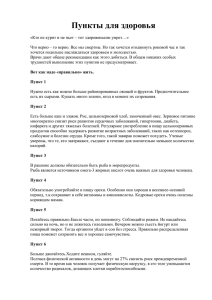инструкцию по работе в системе
advertisement
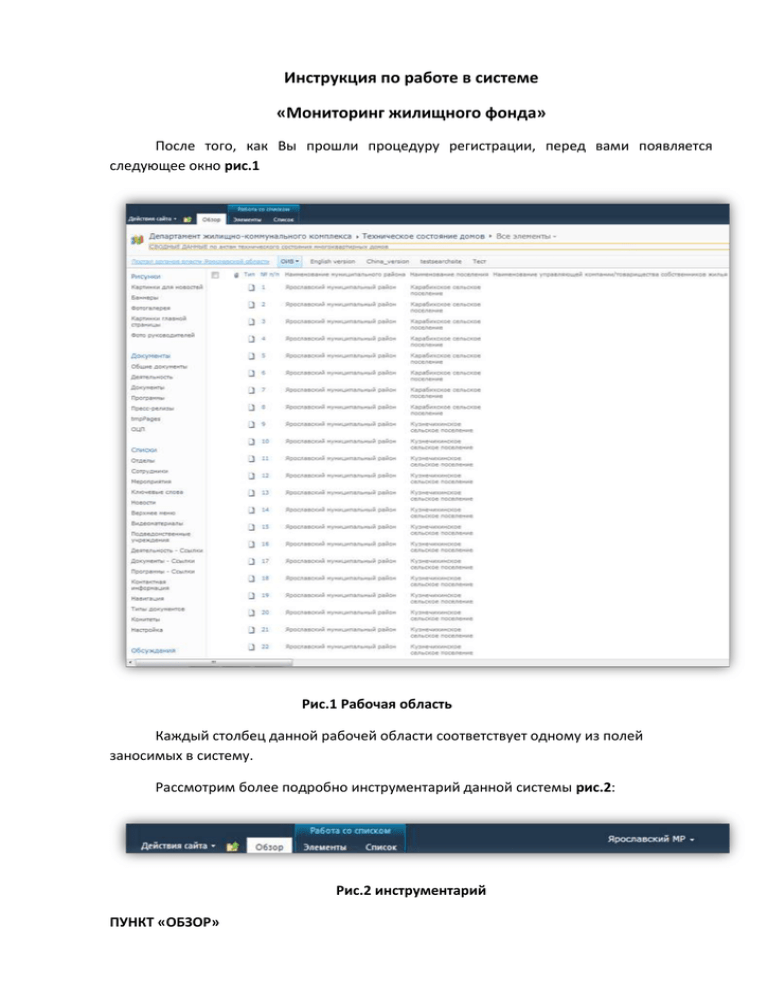
Инструкция по работе в системе «Мониторинг жилищного фонда» После того, как Вы прошли процедуру регистрации, перед вами появляется следующее окно рис.1 Рис.1 Рабочая область Каждый столбец данной рабочей области соответствует одному из полей заносимых в систему. Рассмотрим более подробно инструментарий данной системы рис.2: Рис.2 инструментарий ПУНКТ «ОБЗОР» Пункт «Обзор» представлен на рис.3, он служит для того, чтобы переключаться между различными представлениями (С помощью представлений можно просматривать в списке или библиотеке элементы, являющиеся наиболее важными или лучше всего подходящие для определенной цели. Так же можно создавать свои собственные представления) Рис.3 обзор Используя пункт обзор можно открыть представление, касающееся конкретно Вашего муниципального района или города рис.4. Данное представление позволяет видеть весь список домов разом, а не перелистывать страницы по 30 элементов. ВНИМАНИЕ: При таком способе отображения элементов возможна долгая загрузка, в зависимости от количества МКД, занесенных в базу. рис.4 Использование представлений ПУНКТ «ЭЛЕМЕНТЫ» Пункт «Элементы» необходим, в большинстве своем, для создания нового элемента базы рис.5. Рис.5 Пункт« Элементы» 1 – открыть пункт «Элементы» 2 – Создать новый элемент При создании нового элемента перед вами появится следующее окно рис.6 ВАЖНО: не путать создание нового элемента и изменение элемента рис.6 Создание нового элемента После того как все необходимые данные будут внесены в соответствующие строки, элемент необходимо сохранить рис.7 Рис.7 Сохранение нового элемента ПУНКТ «СПИСОК» Пункт «СПИСОК», для конечного пользователя необходим для работы с различными представлениями рис.8. Рис.8 «СПИСОК» 1 - Открыть пункт «СПИСОК» 2 - Текущее представление и его свойства При входе в систему мониторинга жилищного фонда стандартным представлением установлено «Все элементы», которое позволяет отображать на странице 30 элементов. Используя стрелочки можно переходить на следующие 30 элементов или возвращаться к предыдущим. Так же можно изменить текущее представление, использовав выпадающий список рис.9. Рис.9 Изменение представлений Занесение показателей Рассмотрев инструментарий, который предлагает нам система мониторинга жилищного фонда, перейдем непосредственно к заполнению самой таблицы. Как видно из рис.10, таблица, в которую заносятся данные, эквивалентна таблице представленной в Приложение 5 к порядку «Сводные данные по актам технического состояния многоквартирных домов по состоянию», расположенной на сайте Регионального фонда. Рис.10 Сопоставление таблиц. Поскольку первичные данные по МКД уже занесены в систему, необходимо заполнить только основную информацию. Для этого необходимо найти выбранный дом, используя его адрес или порядковый номер рис.11. Например дом по адресу Ананьино д., Молодежная ул., дом 4 под №п/п 4 рис.11. Поиск дома После того, ка необходимый дом найден, зайдем в его свойства, чтобы изменить/добавить данные рис.11. рис.11. Изменение элемента Когда Вы выполните данное действие, перед Вами появиться окно редактирования конкретного МКД Рис.12. Рис.12 Редактирование конкретного МКД В незаполненные графы необходимо внести полученную из АКТА технического состояния многоквартирного дома информацию. ВАЖНО: 1) ДАННЫЙ ЗНАЧЕК ОЗНАЧАЕТ, ЧТО НЕОБХОДИМО ВНЕСТИ ПОЛНУЮ ДАТУ. 2) ДАННЫЙ ЗНАЧЕК ОЗНАЧАЕТ ОТСУТСТВИЕ КАКОГО-ЛИБО ЭЛЕМЕНТА В ДОМЕ (НАПРИМЕР ТЕПЛОСНАБЖЕНИЕ), А ЗНАЧЕК СООТВЕТСТВЕННО ЕГО НАЛИЧИЕ. После того, как графы будут заполнены, появляется необходимость сохранить изменения, либо по каким-либо причинам отменить их рис.13. Рис.13. Сохранение или отмена 1 – «Сохранение» позволит сохранить изменения в таком виде, коим они стали после внесения изменений в элемент. 2 – «Отмена» позволяет отменить все последние действия, внесенные до использования предыдущего сохранения После того, как элемент будет сохранен, он будет отображаться в статусе «Ожидает утверждения» до того времени, как он будет проверен сотрудниками Регионального фонда на наличие ошибок. Как только статус «Ожидает утверждения» поменяется на «Утвержден» работа по элементу будет закончена. При необходимости можно изменить и утвержденный элемент, выполнив действия аналогичные представленным выше. После такой операции так же требуется утверждение Регионального фонда.